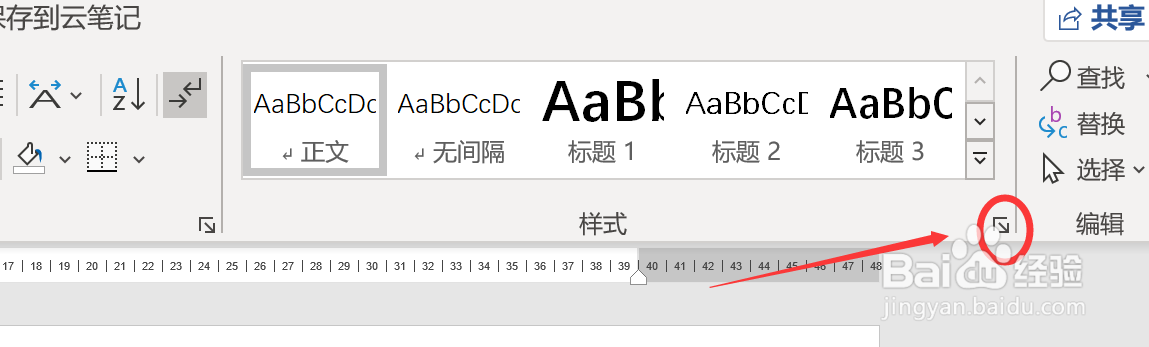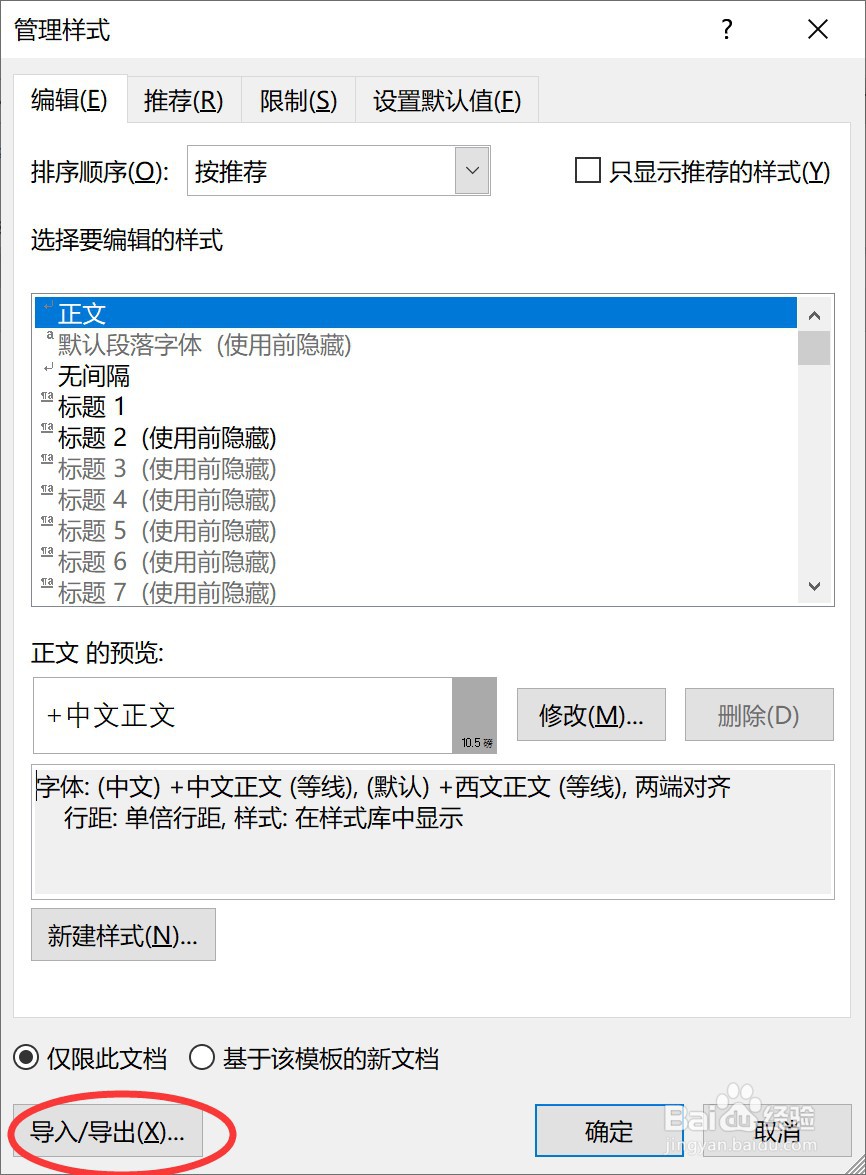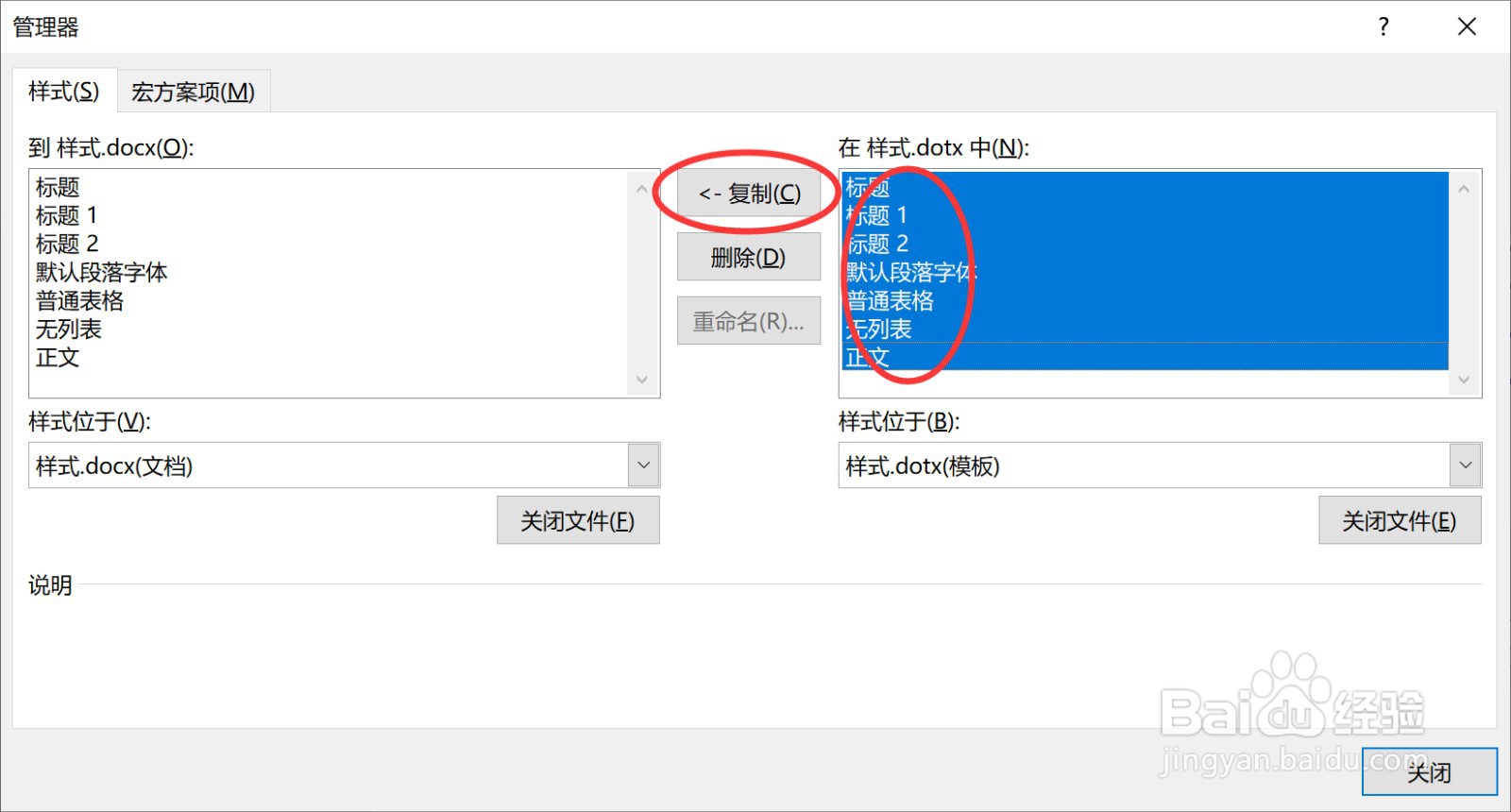1、1.修改样式。新建一个word文档,根据所需要编写的文档相应规范,修改样式。
2、2.保存模板。点击“文件”-“另存为”,选择保存为“word模板(dotx格式)”。
3、3.打开需要使用模板的现有文档, 按照下面图示,打开管理样式面板。
4、4在“管理样式”中点击选择“导入/导出”按钮。
5、5.点击关闭文件,并打开刚才所保存的模板文件。
6、6.全选模板中的所有样式,点击复制后,弹出对话框选择“全是”,点击关闭即可在本文档中使用模板中的所有样式。
7、7.使用模板——新建文档使用word模板。如果需要直接使用模板来新建文档也非常简单,可以直接双击所需要的word模板,随后直接编辑内容即可。在文档编辑完成后,点击保存,系统将提示“新的保存位置”,这个需要进行选择。因为这个时候你的文档其实是没有进行保存的,原来的word模板文件还是原来的文件。这也给工作带来了很多便利,例如将你需要处理的文件样式分别保存好,在需要编辑的时候直接选择使用即可。也可以在需要多人协作中,将模板分发给协作人员,以便格式的统一。